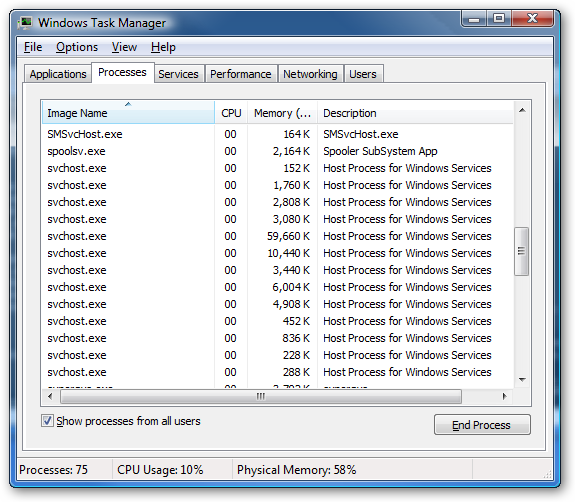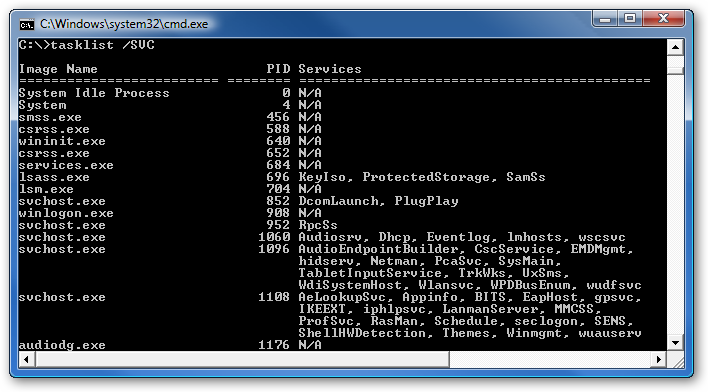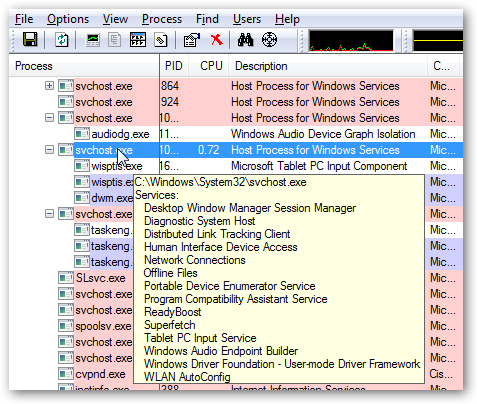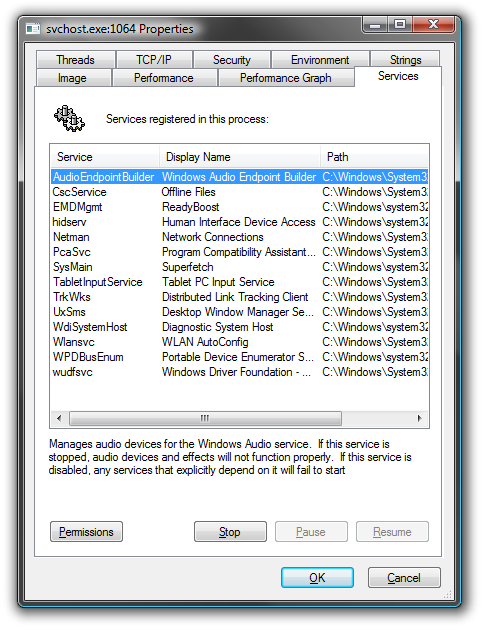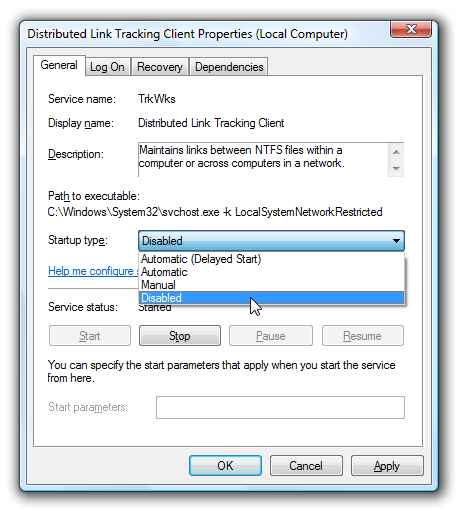Kali ini saya akan sharing sedikit pengalaman saya dengan modem bawaan
Speedy yang katanya sering Disconnect atau putus putus. Dan ini ternyata
benar, saya membuktikannya sendiri dengan modem Speedy saya. Yang saya
dapatkan gratis ketika saya berlangganan Speedy. Walaupun dalam keadaan
bagus SNR MARGIN diatas 20 db modem tetap terputus - putus.
Penyebab nya ada beberapa banyak hal, salah satunya adalah setting yang
kurang maksimal untuk koneksi ADSL di Indonesia.
Untuk setting yang kurang maksimal atau terjadinya error kita bisa lihat
di menu "Status" pada modem. Biasanya nilai SNR bagus namun nila CRC
sering bertambah dan akhirnya tidak tersync/tidak dapat IP Publik.
Untuk mengatasinya saya mempunyai sedikit solusi yang mungkin bisa
membantu :
1. Setting interface seperti biasa, dalam hal ini modem sudah terkonek
ke Speedy
2. Masuk ke Interface Setup > LAN dan setting DNS dengan DNS dibawah :
Primer : 202.43.178.245
Sekunder : 202.46.1.2
3. Masuk ke Interface Setup > Wireless dan matikan fungsi "WPS"
4. Masuk ke menu Advanced Setup > VLAN dan VLAN Function pilih
"Deactivated"
5. Masuk ke menu Advanced setup > ADSL
a. ADSL Mode pilih "G.DMT"
b. ADSL Type pilih "ANNEX A"
c. Bitswap Enable "Jangan dicentang/matikan"
d. SRA Enable "Jangan dicentang/matikan" lalu klik "SAVE"
6. Masuk ke menu Access Management > UPnP dan pilih UPnP Deactivated
Setelah itu restart modemnya. Kemudian jika masih terputus putus ada
satu hal lagi yang sangat penting yang harus di ketahui. Yaitu anda
dapat mengganti adaptop dari Bawaan TP-LINK Tersebut dengan membeli
adaptor di Toko listrik yang tegangannya 9V karena disebabkan arus
listrik yang tidak stabil modem TP-LINK biasa restart sendiri.
Terima kasih
Copy the BEST Traders and Make Money : http://bit.ly/fxzulu
Copy the BEST Traders and Make Money : http://bit.ly/fxzulu
Kali ini saya akan
sharing sedikit pengalaman saya dengan modem bawaan Speedy yang katanya
sering Disconnect atau putus putus. Dan ini ternyata benar, saya
membuktikannya sendiri dengan modem Speedy saya. Yang saya dapatkan
gratis ketika saya berlangganan Speedy. Walaupun dalam keadaan bagus SNR
MARGIN diatas 20 db modem tetap terputus - putus.
Penyebab nya ada beberapa banyak hal, salah satunya adalah setting yang
kurang maksimal untuk koneksi ADSL di Indonesia.
Untuk setting yang kurang maksimal atau terjadinya error kita bisa lihat
di menu "Status" pada modem. Biasanya nilai SNR bagus namun nila CRC
sering bertambah dan akhirnya tidak tersync/tidak dapat IP Publik.
Untuk mengatasinya saya mempunyai sedikit solusi yang mungkin bisa
membantu :
1. Setting interface seperti biasa, dalam hal ini modem sudah terkonek
ke Speedy
2. Masuk ke Interface Setup > LAN dan setting DNS dengan DNS dibawah :
Primer : 202.43.178.245
Sekunder : 202.46.1.2
3. Masuk ke Interface Setup > Wireless dan matikan fungsi "WPS"
4. Masuk ke menu Advanced Setup > VLAN dan VLAN Function pilih
"Deactivated"
5. Masuk ke menu Advanced setup > ADSL
a. ADSL Mode pilih "G.DMT"
b. ADSL Type pilih "ANNEX A"
c. Bitswap Enable "Jangan dicentang/matikan"
d. SRA Enable "Jangan dicentang/matikan" lalu klik "SAVE"
6. Masuk ke menu Access Management > UPnP dan pilih UPnP Deactivated
Setelah itu restart modemnya. Kemudian jika masih terputus putus ada
satu hal lagi yang sangat penting yang harus di ketahui. Yaitu anda
dapat mengganti adaptop dari Bawaan TP-LINK Tersebut dengan membeli
adaptor di Toko listrik yang tegangannya 9V karena disebabkan arus
listrik yang tidak stabil modem TP-LINK biasa restart sendiri.
Terima kasih
Copy the BEST Traders and Make Money : http://bit.ly/fxzulu
Copy the BEST Traders and Make Money : http://bit.ly/fxzulu
Kali ini saya akan
sharing sedikit pengalaman saya dengan modem bawaan Speedy yang katanya
sering Disconnect atau putus putus. Dan ini ternyata benar, saya
membuktikannya sendiri dengan modem Speedy saya. Yang saya dapatkan
gratis ketika saya berlangganan Speedy. Walaupun dalam keadaan bagus SNR
MARGIN diatas 20 db modem tetap terputus - putus.
Penyebab nya ada beberapa banyak hal, salah satunya adalah setting yang
kurang maksimal untuk koneksi ADSL di Indonesia.
Untuk setting yang kurang maksimal atau terjadinya error kita bisa lihat
di menu "Status" pada modem. Biasanya nilai SNR bagus namun nila CRC
sering bertambah dan akhirnya tidak tersync/tidak dapat IP Publik.
Untuk mengatasinya saya mempunyai sedikit solusi yang mungkin bisa
membantu :
1. Setting interface seperti biasa, dalam hal ini modem sudah terkonek
ke Speedy
2. Masuk ke Interface Setup > LAN dan setting DNS dengan DNS dibawah :
Primer : 202.43.178.245
Sekunder : 202.46.1.2
3. Masuk ke Interface Setup > Wireless dan matikan fungsi "WPS"
4. Masuk ke menu Advanced Setup > VLAN dan VLAN Function pilih
"Deactivated"
5. Masuk ke menu Advanced setup > ADSL
a. ADSL Mode pilih "G.DMT"
b. ADSL Type pilih "ANNEX A"
c. Bitswap Enable "Jangan dicentang/matikan"
d. SRA Enable "Jangan dicentang/matikan" lalu klik "SAVE"
6. Masuk ke menu Access Management > UPnP dan pilih UPnP Deactivated
Setelah itu restart modemnya. Kemudian jika masih terputus putus ada
satu hal lagi yang sangat penting yang harus di ketahui. Yaitu anda
dapat mengganti adaptop dari Bawaan TP-LINK Tersebut dengan membeli
adaptor di Toko listrik yang tegangannya 9V karena disebabkan arus
listrik yang tidak stabil modem TP-LINK biasa restart sendiri.
Terima kasih
Copy the BEST Traders and Make Money : http://bit.ly/fxzulu
Copy the BEST Traders and Make Money : http://bit.ly/fxzulu
Kali ini saya akan
sharing sedikit pengalaman saya dengan modem bawaan Speedy yang katanya
sering Disconnect atau putus putus. Dan ini ternyata benar, saya
membuktikannya sendiri dengan modem Speedy saya. Yang saya dapatkan
gratis ketika saya berlangganan Speedy. Walaupun dalam keadaan bagus SNR
MARGIN diatas 20 db modem tetap terputus - putus.
Penyebab nya ada beberapa banyak hal, salah satunya adalah setting yang
kurang maksimal untuk koneksi ADSL di Indonesia.
Untuk setting yang kurang maksimal atau terjadinya error kita bisa lihat
di menu "Status" pada modem. Biasanya nilai SNR bagus namun nila CRC
sering bertambah dan akhirnya tidak tersync/tidak dapat IP Publik.
Untuk mengatasinya saya mempunyai sedikit solusi yang mungkin bisa
membantu :
1. Setting interface seperti biasa, dalam hal ini modem sudah terkonek
ke Speedy
2. Masuk ke Interface Setup > LAN dan setting DNS dengan DNS dibawah :
Primer : 202.43.178.245
Sekunder : 202.46.1.2
3. Masuk ke Interface Setup > Wireless dan matikan fungsi "WPS"
4. Masuk ke menu Advanced Setup > VLAN dan VLAN Function pilih
"Deactivated"
5. Masuk ke menu Advanced setup > ADSL
a. ADSL Mode pilih "G.DMT"
b. ADSL Type pilih "ANNEX A"
c. Bitswap Enable "Jangan dicentang/matikan"
d. SRA Enable "Jangan dicentang/matikan" lalu klik "SAVE"
6. Masuk ke menu Access Management > UPnP dan pilih UPnP Deactivated
Setelah itu restart modemnya. Kemudian jika masih terputus putus ada
satu hal lagi yang sangat penting yang harus di ketahui. Yaitu anda
dapat mengganti adaptop dari Bawaan TP-LINK Tersebut dengan membeli
adaptor di Toko listrik yang tegangannya 9V karena disebabkan arus
listrik yang tidak stabil modem TP-LINK biasa restart sendiri.
Terima kasih
Copy the BEST Traders and Make Money : http://bit.ly/fxzulu
Copy the BEST Traders and Make Money : http://bit.ly/fxzulu